Sony er et af de største mærker i underholdningsverdenen. Virksomheden er kendt for sine ekstraordinære smarte tv'er, teatre og infotainment -enheder.
Disse hi-tech-gadgets kan oprette forbindelse til dit hjem Wi-Fi, så du kan streame og se dine yndlingsfilm, dokumentarer, sport og programmer bekvemt fra komforten i din sofa.
Men som enhver anden ny teknologi, kan dit Sony TV muligvis støde på problemer med internetforbindelse . At kende årsagerne kan hjælpe dig med at fejlfinde og løse dette problem hurtigt og nemt.
Dette indlæg forklarer, hvordan man fikserer Sony TV Wi-Fi tilsluttet, men ingen internetadgangsproblemer. Fortsæt med at læse for at lære om vores velprøvede hacks.

Opret forbindelse til det korrekte netværk
Du får et Sony TV Wi-Fi tilsluttet, men ingen internetadgangsfejl, fordi du sandsynligvis forsøger at oprette forbindelse til et forkert Wi-Fi-netværk.
I dag har næsten ethvert hjem eller kontor en trådløs internetforbindelse, så det er ikke overraskende at få denne fejl, fordi du opretter forbindelse til det forkerte netværk .
Det er let at løse dette problem. Du behøver kun at bekræfte, at du opretter forbindelse til det korrekte Wi-Fi-netværk. Bekræft dit netværksnavn ved at kontrollere din router eller logge ind på din ISP -kontrolpanel -webside.
Du kan også bekræfte din adgangskode ved at ringe til din internetudbyder eller kontrollere klistermærket på din router.
Opdater dine tv -firmware
Dine forbindelsesproblemer stammer muligvis fra korrupt eller forældet tv -firmware. Softwarefejl kan forstyrre dine netværksindstillinger og forhindre dit Sony -tv i at få adgang til internettet.
For at løse dette problem skal du overveje at opdatere dine TVS -firmware med det samme. Sony leverer normalt softwareopdateringer til de fleste af deres produkter, så det at få den nyeste opgradering bør ikke være et problem.
Opdatering af dine TVS -firmware kan hjælpe med at løse forskellige fejl eller sikkerhedsfejl og gendanne dine netværksindstillinger til standard.
Her er trinnene:
- Besøg Sonys officielle websted
- Søg i dit tvS -modelnummer på supportsiden
- Download og uddrag den nyeste softwareopdatering
- Overfør filerne til et USB -drev
- Indsæt USB -drevet i dine tv'er USB -slot
- Opgraderingen starter automatisk
- Kontroller, om dette løser problemet
Sådan opdateres Sony TV -firmware ved hjælp af et USB -drev
Ryd alle forhindringer
Dit Sony TV forbinder muligvis ikke til internettet på grund af elektromagnetisk interferens og andre forhindringer.
Trådløse enheder som Bluetooth-højttalere, mikrobølgeovne og smartphones kan forstyrre din Wi-Fi-forbindelse og forhindre dit Sony-tv i at få adgang til internettet.
Den hurtigste måde at forhindre elektromagnetisk interferens og gendanne dit internet er at rydde alle forhindringer og enheder i nærheden af dit Sony TV og Wi-Fi-router.
Overvej også at begrænse antallet af trådløse gadgets, der er forbundet til din router for at undgå overbelastning af dit netværk.
Konfigurer dine netværksindstillinger
Dit Sony TV kræver en IP -adresse og en DNS -serveradresse for at oprette forbindelse til dit trådløse netværk. Heldigvis er IP- og DNS -tildeling normalt automatisk, så du bør ikke have nogen problemer med at konfigurere disse netværksindstillinger
Hvis dine netværksindstillinger er forkerte eller fejlagtigt forkert konfigureret, kan du ikke forbinde dit Sony TV til internettet.
Kontroller dine IP- og DNS -adresser for at sikre, at de er indstillet til at få automatisk.
Her er trinnene til at løse dine netværksindstillinger:
- Tryk på menuen eller hjemmeknappen på din fjernbetjening
- Gå til netværk
- Vælg netværksstatus
- Vælg IP -indstillinger
- Indstil IP -indstillinger for at få automatisk.
- Indstil DNS -indstillinger for at få automatisk.
- Klik på OK for at ansøge og gemme ændringer
- Kontroller, om dette løser problemet
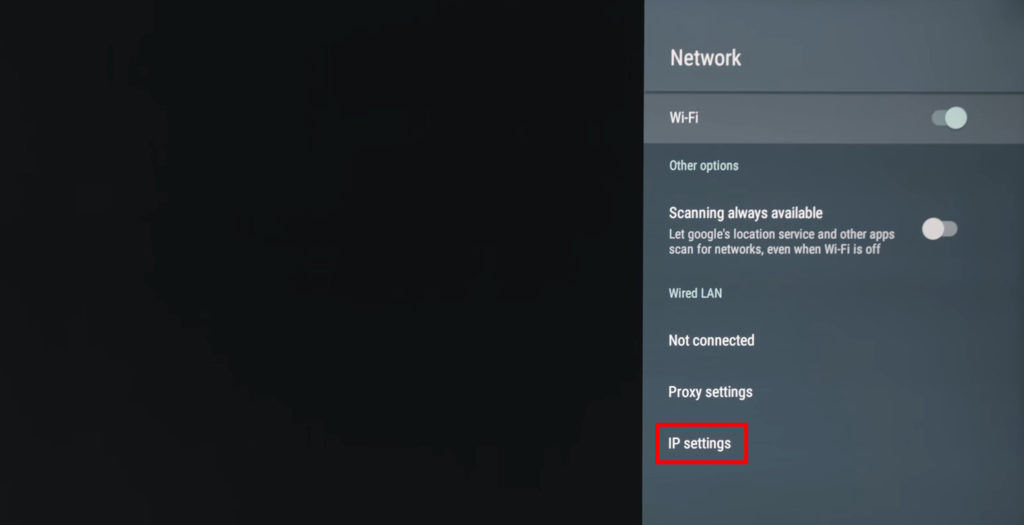
Flyt tv tættere på routeren
Nogle gange får dit Sony -tv muligvis ikke adgang til internettet på grund af svag signalstyrke . Dit tv er muligvis for langt væk fra Wi-Fi-routeren, hvilket derefter hæmmer internetadgang. Brug af gammelt trådløst udstyr kan også føre til svage signaler.
At løse dette problem er ligetil, da du kun behøver at flytte dit Sony -tv tættere på routeren. Alternativt kan du flytte Wi-Fi-routeren og placere den i nærheden af dit tv for at se, om denne mulighed fungerer.
Hvis intet ændrer sig, kan du overveje at udskifte dit Wi-Fi-udstyr med nyere modeller, især hvis de nuværende er gamle og forældede.
Indstil den rigtige dato og tid
Hvis du ikke vidste, kan tidsindstillinger muligvis påvirke den måde, dit Sony -tv opretter forbindelse til internettet. Denne opfattelse gælder især for Android -tv'er.
At indstille den rigtige tid og dato kan hjælpe med at løse dette problem hurtigt og ubesværet. Du behøver kun:
- Tryk på menuen eller hjemmeknappen på din fjernbetjening
- Rul til indstillinger
- Vælg enhedspræferencer
- Gå til dato tid
- Vælg automatisk dato tid
- Vælg Brug netværkstid.
- Kontroller, om denne metode løser problemet
Sådan indstilles dato og tid (og gendanner internetforbindelse) på et Sony -tv
Kontroller Wi-Fi-grænsen
Wi-Fi-routere har et maksimalt antal enheder, de kan understøtte på et givet tidspunkt. De fleste kan understøtte op til 250 enheder ad gangen. Jo flere enheder forbinder samtidig, jo mere sandsynligt har dit Sony -tv tilslutningsproblemer.
Du kan begrænse antallet af enheder, der er forbundet til din Wi-Fi. Hvis dit Sony -tv ikke kan få adgang til internettet, skal du kontrollere, om grænsen er overskredet og ændre det i overensstemmelse hermed.
Kontroller og juster det maksimale antal tilladte trådløse enheder. Du behøver kun at logge ind på dit routere netværkskontrolpanel via din bærbare computer eller smartphone og ændre denne indstilling.
Power Cycle Dit tv
Hvis du stadig ikke kan forbinde dit Sony TV til internettet, skal du overveje at genstarte det. Genstart af dit tv kan hjælpe med at løse flere problemer med billedkvalitet, lyd og internetforbindelse .
Processen er lige så hurtig og ligetil, så du behøver ikke at spilde tid på at kæmpe for at ordne dit Sony -tv.
Her er trinnene:
- Frakobl din Sony TVS netledning fra stikkontakten
- Sluk for tv'et ved at trykke på knappen i 30 sekunder (lad ikke slip). På den måde dræner du al den resterende magt ud
- Vent et minut eller deromkring
- Plug strømkablet igen og tænd for tv'et
- Kontroller, om dit Sony -tv kan oprette forbindelse til internettet
Fabriks nulstil dit tv
Hvis Power Cycling Your Sony TV ikke løser problemet, skal du overveje at udføre en fuld fabriksnulstilling for at gendanne det til standardindstillinger.
Fabriks nulstilling af dit tv sletter alle dine data og applikationer, hvilket betyder, at du muligvis bliver nødt til at geninstallere dem igen efter at have afsluttet nulstillingen.
Her er trinnene:
- Tryk på knappen Hjem på din fjernbetjening
- Gå til Indstillinger fra menuen
- Gå til opbevaring og nulstil
- Vælg Nulstilling af fabriksdata
- Indtast adgangskode, hvis det anmodes om (normalt 0000)
- Genstart dit tv
- Kontroller, om denne løsning løser problemet
Sådan nulstilles Fabriks Sony TV (med fjernbetjening)
Sådan nulstilles Fabriks Sony TV (uden fjernbetjening)
Genstart/nulstil routeren
En anden hurtig måde at gendanne din internetforbindelse på dit Sony -tv er at genstarte routeren . Problemet kan være på din router snarere end tv'et, så genstart af førstnævnte kan hjælpe med at løse problemet.
Her er trinnene:
- Frakobl dine routere netledning
- Vent i mindst 60 sekunder
- Sæt routerens netledningsledning tilbage i
- Vent på, at routeren starter
- Kontroller, om dette løser problemet
Brug alternativt nulstillingsknappen på din router til at udføre dette trin. Tryk og hold på knappen i fem sekunder, før du frigiver, og kontroller, om dette løser problemet.

Konklusion
Som du kan se, har vi så mange løsninger til at løse et problematisk Sony TV . Du behøver kun at prøve vores tip og se, hvilken der fungerer for dig.
